5 разширения за организиране на вашите раздели на Firefox бързо и лесно
Продуктивност Firefox Герой / / December 17, 2020
Последна актуализация на

Често ли имате отворени много раздели едновременно във Firefox? Често се случва, когато провеждате изследвания за работа или училище, пазарувате за най-добрите оферти в много онлайн магазини или просто се нуждаете от няколко уебсайта, отворени за различни части от вашата работа.
Проблемът с всички отворени едновременно раздели е, че браузърът ви може да се затрупа. Преди да разберете, не можете да намерите раздела, който искате, когато имате нужда! За да решим този проблем, събрахме колекция от разширения на Firefox, за да организираме вашите раздели.
1. Раздел Tree Style
С Раздел Tree Style за Firefox можете да видите отворените раздели като йерархичен списък в страничната лента. Това е чудесен начин да запазите връзките, върху които щраквате, в рамките на даден сайт заедно.
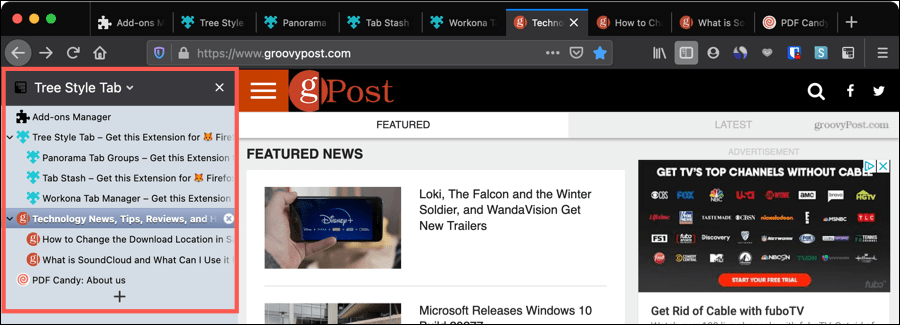
- Отворете дъщерни раздели от родителски раздел, които можете да свиете или разгънете за хубав, съкратен списък.
- Плъзнете и пуснете разделите в списъка в произволен ред, който искате.
- Използвайте списъка с раздели, за да преминете бързо към друг раздел или да затворите тези, които вече не са ви необходими.
- Щракнете с десния бутон върху раздела в списъка за допълнителни действия за заглушаване, фиксиране, маркиране, дублиране и др.
- Създайте групи с цветни кодове, наречени контейнери за лични, работни, банкови и пазаруване. Ще видите съответните цветове в страничната лента, както и в самите раздели.
За структуриране на вашите раздели в разумно оформление, улесняващи работата им, разгледайте раздела Tree Style.
2. Групи раздели на панорама
Ако групирането на разделите ви по категории или функции е начинът, по който искате да ги организирате, ще ви хареса Групи раздели на панорама.
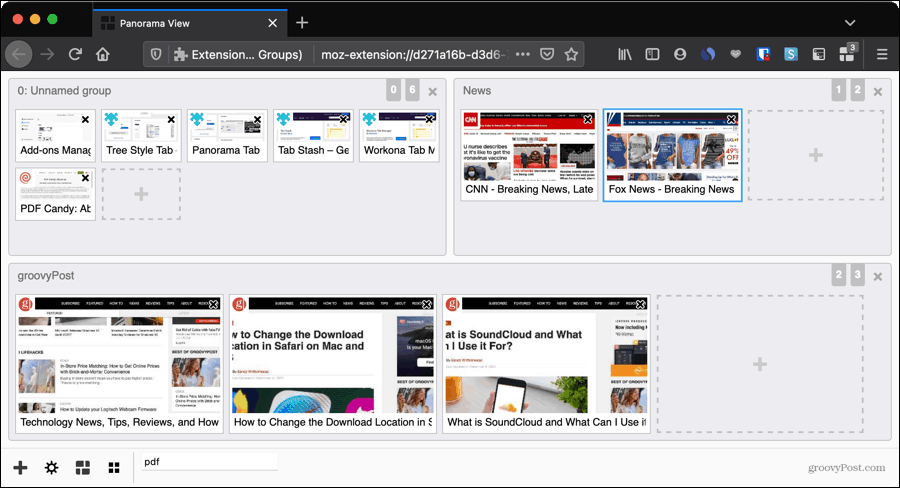
- Създайте групи раздели, които имат смисъл за вас, и им дайте имена, за да ги поддържате организирани.
- Отворете нови раздели или затворете съществуващите във всяка група.
- Преглеждайте групите си в изскачащ прозорец от бутона на лентата с инструменти или от екрана с пълен раздел.
- Плъзнете, за да пренаредите групите в реда, в който ги желаете, или за да преместите разделите между групите.
- Използвайте полето за търсене, за да намерите конкретен сайт в една от вашите групи.
Когато трябва да отворите множество раздели, които са свързани или да използвате определени, в зависимост от часа или деня, групите раздели Panorama ви дават лесен начин да го направите.
3. Tab Работни пространства
За нещо подобно на групите раздели проверете Tab Работни пространства. Това разширение ви позволява да създавате множество колекции от раздели, които се отварят с едно щракване.
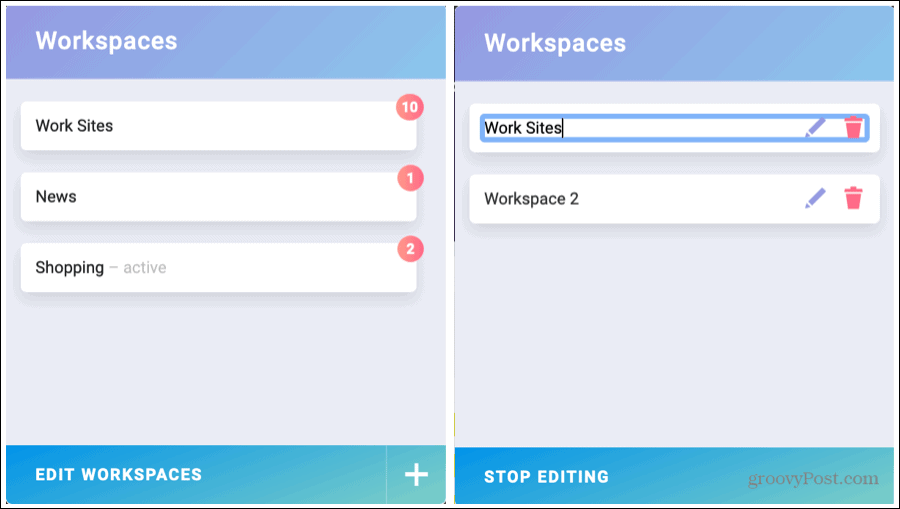
- Създайте ново работно пространство, като щракнете върху знака плюс и отворите разделите, които искате в него.
- Използвайте спретнат и компактен инструмент, за да отворите необходимото работно пространство.
- Вижте броя на разделите във всяко работно пространство.
- Редактирайте работни пространства, като им задавате имена или ги изтривате.
Ако искате инструмент, който ви позволява да създавате групи от раздели, които можете да превключвате между тях и да ги отваряте бързо, тогава искате Tab Workspaces за Firefox.
4. Tab Manager Plus за Firefox
Tab Manager Plus за Firefox е друго полезно разширение за групиране и организиране на раздели. Малко различен от подобни добавки, този инструмент има полезни бонус функции.
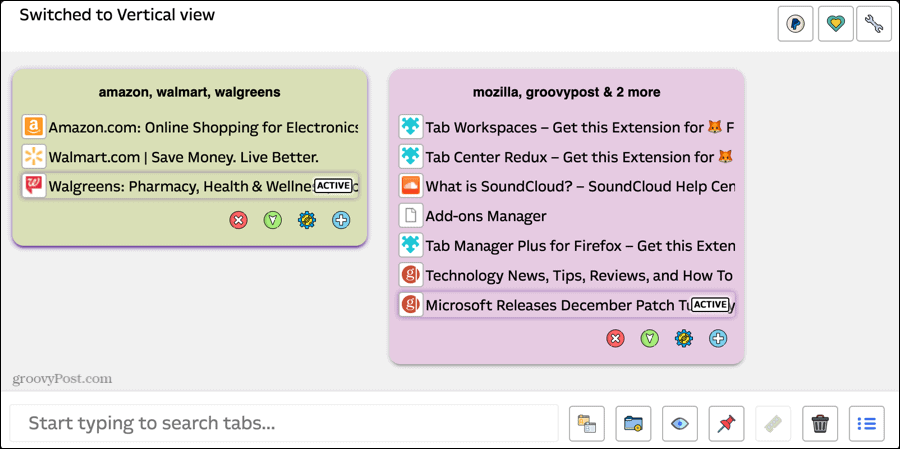
- Изберете оформлението, за да видите групите си от блок, голям блок, хоризонтално или вертикално.
- Задайте на групите собствените им имена и цветове, за да ги идентифицират лесно.
- Добавете и премахнете отделни раздели от групите.
- Маркирайте дублиращи се раздели в група.
- Използвайте функцията за търсене, за да намерите раздел и да видите резултатите от търсенето, маркирани в група.
- Закачете активния в момента раздел.
За страхотен начин да групирате разделите си, прегледайте ги в оформление, което работи най-добре за вас, а за допълнителни функции разгледайте Tab Manager Plus за Firefox.
5. Tab Stash
Бързо приберете всичките си отворени раздели с Tab Stash. Разширението скрива вашите раздели от лентата с раздели, но ги държи отворени в организиран списък в странична лента или нов раздел.
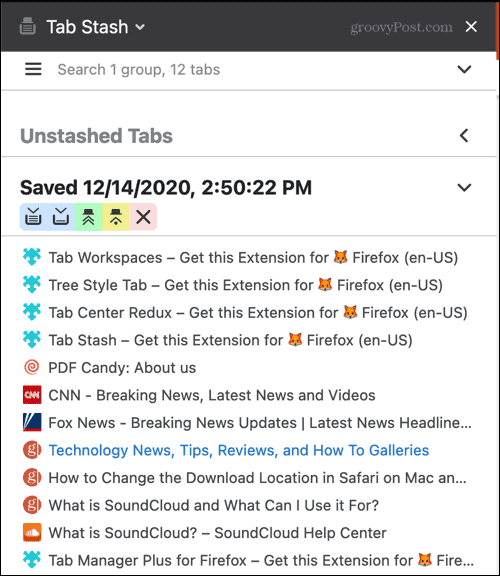
- Съхранявайте всичките си отворени раздели с едно щракване на бутона на лентата с инструменти.
- Скрийте новоотворените раздели и ги добавете към списъка.
- Отворете всички раздели в група или ги отворете и изтрийте групата, ако вече не ви е необходима.
- Свийте и разширете списъците в страничната лента за още по-организиран външен вид.
- Използвайте функцията за търсене, за да намерите бързо определен сайт с раздели.
Можете да персонализирате поведението Tab Stash, както и управлението на раздели и памет в настройките на разширението. Това ви дава гъвкавост в допълнение към бързото и лесно управление на раздели.
Организирайте своите раздели на Firefox за по-добро сърфиране
Въпреки че тези разширения за организиране на раздели на Firefox са сходни, всяко от тях предлага нещо малко по-различно от останалите. Така че, опитайте един или повече и вижте дали това ви помага да следите вашите отворени раздели на Firefox По-добре.
За повече прочетете как да маркирайте наведнъж всичките си отворени раздели във Firefox, както и други уеб браузъри.
Съответствие на цените в магазина: Как да получите онлайн цени с удобство от тухли и хоросан
Покупката в магазина не означава, че трябва да плащате по-високи цени. Благодарение на гаранциите за съвпадение на цените, можете да получите онлайн отстъпки с тухли и хоросан ...
Как да подарите абонамент за Disney Plus с цифрова карта за подаръци
Ако сте се наслаждавали на Disney Plus и искате да го споделите с други, ето как да закупите абонамент за Disney + Gift за ...
Вашето ръководство за споделяне на документи в Google Документи, Таблици и Презентации
Можете лесно да си сътрудничите с уеб-базирани приложения на Google. Ето вашето ръководство за споделяне в Google Документи, Таблици и Презентации с разрешенията ...


